Stiahnite si najlepší sieťový skener WiFi pre PC wifi infoview.
V systéme Android získate množstvo aplikácií na analýzu WiFi (Wi-Fi). Vo Windowse však chýbajú aplikácie na správu siete. Ak máte sieť WiFi, môžete s ňou čeliť problémom pomalá rýchlosť internetu Prerušenia pripojenia patria medzi bežné príznaky problémov s Wi-Fi.
Problém je však v tom, že Windows nemá správne nástroje na zber technických údajov. V dôsledku toho musíme hádať hlavnú príčinu pomalej siete WiFi. spoločnosť plánovala NirSoft Ak chcete tento problém vyriešiť spustením programu WiFiInfoView.
Takže v tomto článku budeme hovoriť o programe WifiInfoView Pre operačný systém Windows, ktorý prehľadáva bezdrôtové siete vo vašej oblasti a zobrazuje o nich veľa dôležitých informácií. Takže, poďme to zistiť.
Čo je WifiInfoView?

برنامج WifiInfoView Ide v podstate o bezdrôtový sieťový skener, ktorý skenuje bezdrôtové siete vo vašej oblasti a zobrazuje mnoho dôležitých informácií. Môžete ho použiť napríklad na vyhľadávanie zariadení pripojených k sieti Wi-Fi (Wi-Fi) tvoj vlastný.
Po detekcii sa zobrazí Názov sieťe (SSID) AMac adresa (MAC) a typ PHY و RSSI kvalita signálu, maximálna rýchlosť, model smerovača (router - modem) a mnoho ďalších dôležitých detailov.
Dobrá vec na programe WifiInfoView je, že je k dispozícii zadarmo bez akýchkoľvek reklám. V niektorých prípadoch môže pomôcť program WifiInfoView Tiež pri hľadaní najrýchlostnejšej Wi-Fi vo vašom okolí.
Pri inštalácii aplikácie nájdete dva panely. Zobrazí horný panel programu WifiInfoView Dostupné sú všetky Wi-Fi pripojenia, pričom na spodnom paneli sa zobrazujú podrobné informácie v hexadecimálnych formátoch.
Najzaujímavejšie je, že WifiInfoView vám poskytuje súhrnný režim, ktorý zhromažďuje všetky dostupné pripojenia podľa čísla kanála, spoločnosti, ktorá vyrobila modem, MAC adresy a kvality signálu.
Okrem toho vám WifiInfoView tiež umožňuje uložiť vygenerované správy pre budúce použitie. Nevýhodou však je, že WifiInfoView slúži len na zobrazenie údajov o každom bezdrôtovom pripojení. Nemá žiadne pokročilé funkcie.
Stiahnite si najnovšiu verziu WifiInfoView pre PC
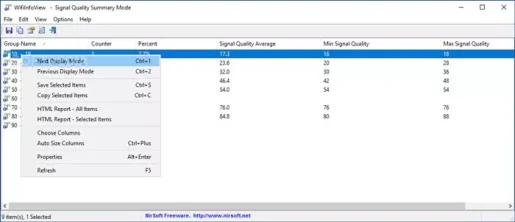
Teraz, keď ste oboznámení s WifiInfoView, možno budete chcieť stiahnuť a nainštalovať softvér do počítača. Upozorňujeme, že WifiInfoView je bezplatný softvér; Preto si ho môžete stiahnuť zadarmo z ich oficiálnej webovej stránky.
Ak však chcete spustiť WifiInfoView na viacerých systémoch, je lepšie použiť prenosnú verziu WifiInfoView. Dôvodom je mobilná verzia WifiInfoView Nevyžaduje žiadnu inštaláciu.
Zdieľali sme s vami najnovšiu verziu WifiInfoView. Tu sú odkazy na stiahnutie softvéru Všetky nasledujúce odkazy neobsahujú vírusy ani škodlivý softvér a ich stiahnutie a používanie sú úplne bezpečné. Prejdime teda k odkazom na stiahnutie.
Ako nainštalovať WifiInfoView na PC?
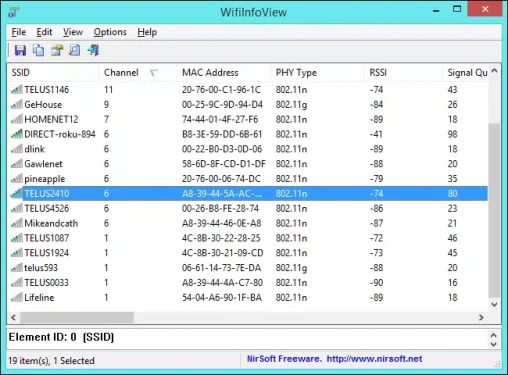
برنامج WifiInfoView Je to prenosný nástroj; Nevyžaduje teda inštaláciu. Stačí si stiahnuť súbor, ktorý sme zdieľali v nasledujúcich riadkoch. Po stiahnutí nájdete súbor zip typu ZIP obsahuje WifiInfoView.
Musíte kliknúť pravým tlačidlom myši na súbor ZIP a rozbaliť ho na ľubovoľné miesto. Po extrahovaní jednoducho dvakrát kliknite na WifiInfoView. Program sa spustí a zistí vašu bezdrôtovú sieťovú kartu.
Program má pomerne čistý dizajn. Na hornom paneli uvidíte všetky dostupné pripojenia k sieti WiFi. V spodnej časti uvidíte podrobné informácie o každom bezdrôtovom pripojení.
Teraz môžete analyzovať siete a nájsť tie najlepšie pre váš telefón alebo notebook. Okrem toho si môžete zvoliť uloženie zostavy ako HTML pre budúce použitie. Zobrazia sa aj všetky zariadenia pripojené k vybranej sieti WiFi.
WifiInfoView Je to naozaj skvelý program na zobrazenie informácií o sieti Wi-Fi. Môžete jednoducho zobraziť MAC adresu, kvalitu signálu a ďalšie podrobnosti cez WifiInfoView.
Tiež by vás mohlo zaujímať:
Dúfame, že tento článok bude pre vás užitočný, keď sa dozviete, ako stiahnuť a nainštalovať WifiInfoView pre PC Wifi Scanner (najnovšia verzia).
Podeľte sa s nami o svoj názor a skúsenosti v komentároch.









